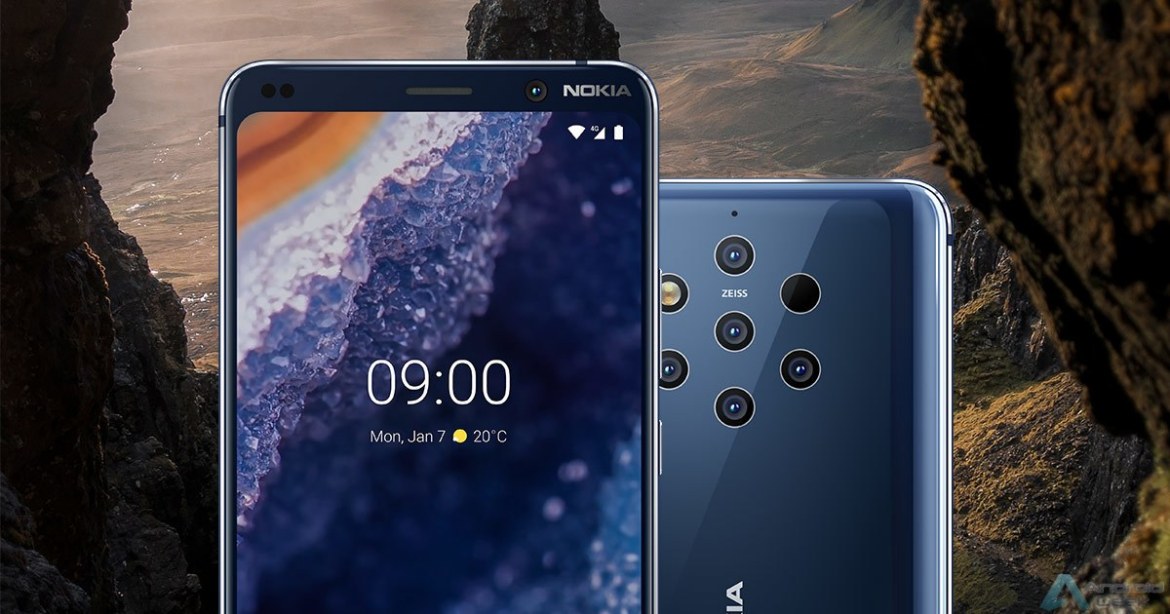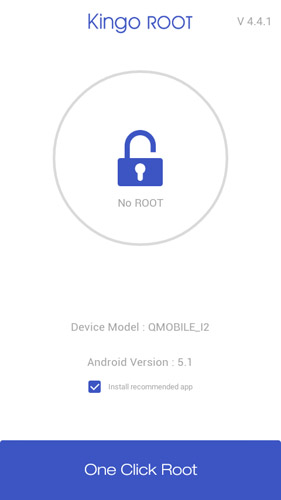Hur man tar bort Chumsearch webbläsarkapare
Innan vi börjar
Efter att ha tillbringat flera år på att koda applikationer för macOS har vi skapat ett verktyg som kan användas av alla. En allround-felsökare för Mac.
Så här är ett tips för dig: Ladda ner CleanMyMac för att snabbt lösa några av de problem som nämns i den här artikeln. Men för att hjälpa dig göra allt själv har vi satt samman våra bästa idéer och lösningar nedan.
Malware finns i olika former, från adware till maskar. Chumsearch är en annan kategori på samma gång som kapar din webbläsare och leder dig tillbaka till sökmotorn så att den kan leda dig till webbplatser som du inte besöker. Lyckligtvis är det inte så svårt att ta bort.

Vad är Chumsearch?
Detta är en typ av skadlig kod som kallas en webbläsarkapare. I så fall omdirigerar detta webbläsarens hemsida till http://Chumsearch.com, en webbsida som är utformad för att se ut som Googles hemsida men som är mycket annorlunda. Liksom andra webbläsarkapare finns det många skäl till varför Chumsearch inte accepteras på din dator. Den samlar in data om din webbsökningsaktivitet och skickar tillbaka den till servern; det ger sökresultat som tar dig till webbplatser som kan skada din dator; och det visar annonser som är former av adware.
Hur du tar reda på om din webbläsare har kapats
När du startar den, istället för att öppna den normala hemsidan, kommer webbläsaren att omdirigera till en väns söksida. Du kan berätta för Chumsearch genom att titta på webbadressen i adressfältet och även på den mycket dåligt utformade “sök” -sidan.
Det finns flera sätt som Chumsearch-skadlig programvara kan laddas ner till din dator, men den mest troliga metoden är att den är inbyggd med programvara som verkar legitim. Så kanske du laddade ner det du trodde var en bona fide-version av, till exempel, Adobe Flash, och vad du faktiskt laddade ner var ett gäng dåligt skadligt program. Den moderna versionen av macOS är skyddad av GateKeeper, som som standard förhindrar alla program som inte finns i App Store eller från Apples utvecklare som erkänner att de är installerade. Men om du kör en äldre version av macOS eller har åsidosatt GateKeeper kan du av misstag installera en webbläsarkapare.

Hur man tar bort Chumsearch från din Mac
Steg 1: Ta bort Chumsearch-profilen
- Klicka på Apple-menyn och välj Systeminställningar.
- Leta efter panelen i den nedre raden som heter Profiler.
- Om det är där, klicka där och leta efter en profil som heter AdminPrefs.
- Om du kan se AdminPrefs klickar du på låset och skriver in ditt admin användarnamn och lösenord.
- Klicka på AdminPrefs-profilen och klicka på knappen ‘-‘ längst ner till vänster i fönstret.
Steg 2: Kontrollera din inloggningsartikel
Webbläsarkapare, som andra skadliga program, vill starta sig själva så fort du sätter på din Mac så att de skriver in din inloggningsartikel. Så här kan du bli av med Chumsearch från din inloggningsartikel.
- Gå till Systeminställningar och klicka på panelen Användare och grupper.
- Öppna låset genom att klicka på låset och sedan skriva in ditt användarnamn och lösenord.
- Välj fliken Inkommande objekt.
- Leta efter poster som ser ut som Chumsearch eller annan skadlig programvara.
- Om du hittar något, klicka på det och klicka sedan på knappen ‘-‘ längst ner i fönstret för att bli av med det.
Steg 3: Ta bort Chumsearch från din webbläsare
Safari:
- Starta Safari.
- Klicka på Safari-menyn och välj Inställningar.
- Klicka på fliken Sök och välj den sökmotor du vill använda.
- Välj fliken Allmänt och ställ in hemsidan till den valda startsidan och alternativen ovan för dina inställningar från alternativen i menyn.
Krom:
- Starta Chrome.
- Klicka på ikonen Inställningar på vänster sida av fönstret (ser ut som tre horisontella rader) eller skriv “chrome: // inställningar” i adressfältet.
- Välj “när du startar” och kontrollera knappen bredvid “Öppna en specifik sida eller uppsättning sidor.”
- Klicka på den andra ikonen (det ser ut som att tre prickar staplas ovanpå varandra).
- Välj “redigera” och skriv in eller klistra in adressen till den startsida du väljer i textrutan.
- Tryck på Spara.
- Klicka på Inställningsikonen igen och välj Sökmotor.
- Välj “hantera sökmotorer” och tryck på “andra” -knappen bredvid Chumsearch och välj “radera från listan.”
- Klicka på rullgardinsmenyn bredvid “Sökmotor som används i adressfältet” och välj den sökmotor du vill använda.
Om allt som verkar som mycket arbete finns det alternativ. CleanMyMac X: s verktyg för borttagning av skadlig program skannar din Mac och jämför vad den hittar med sin skadedatabas. Om den hittar något, behöver du bara trycka på en knapp för att ta bort det.
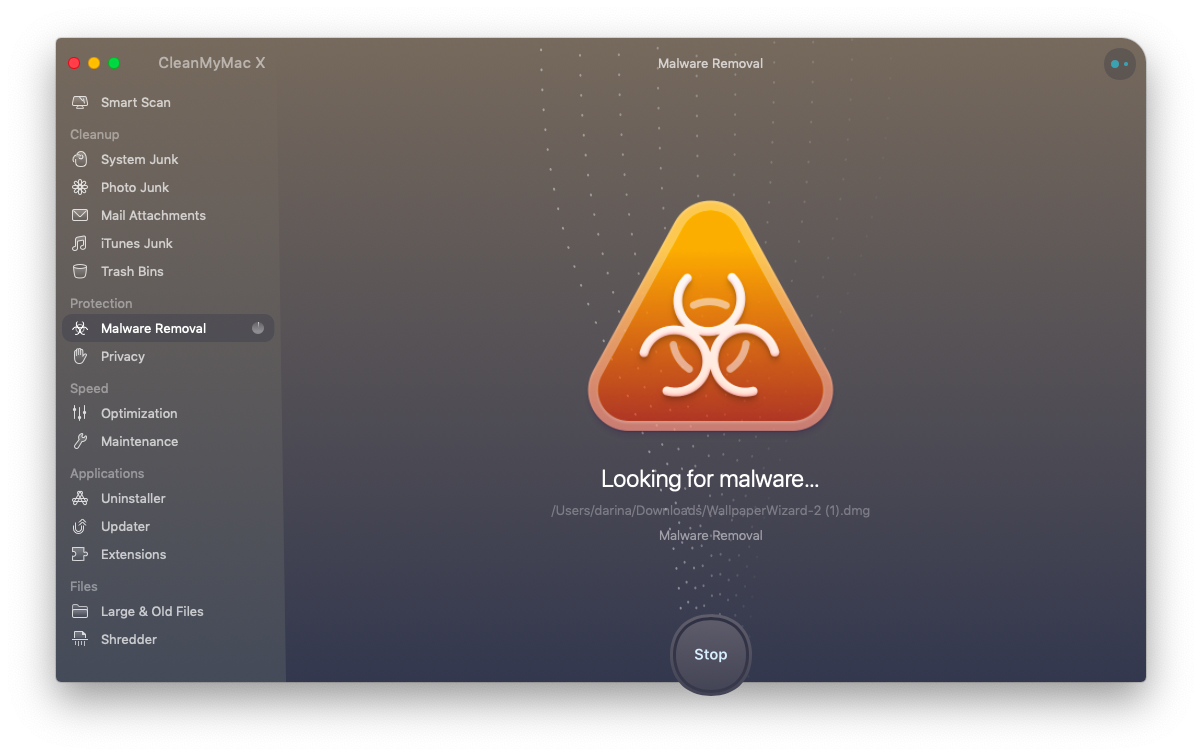
Chumsearch-viruset är ett av ett antal webbläsarkapare. Det här laddas ner som en del av ett paket med falska applikationer eller uppdateringar. Även om det kan vara väldigt irriterande och sakta ner din Mac, är det inte så svårt att ta bort. Följ stegen ovan så försvinner det på nolltid.